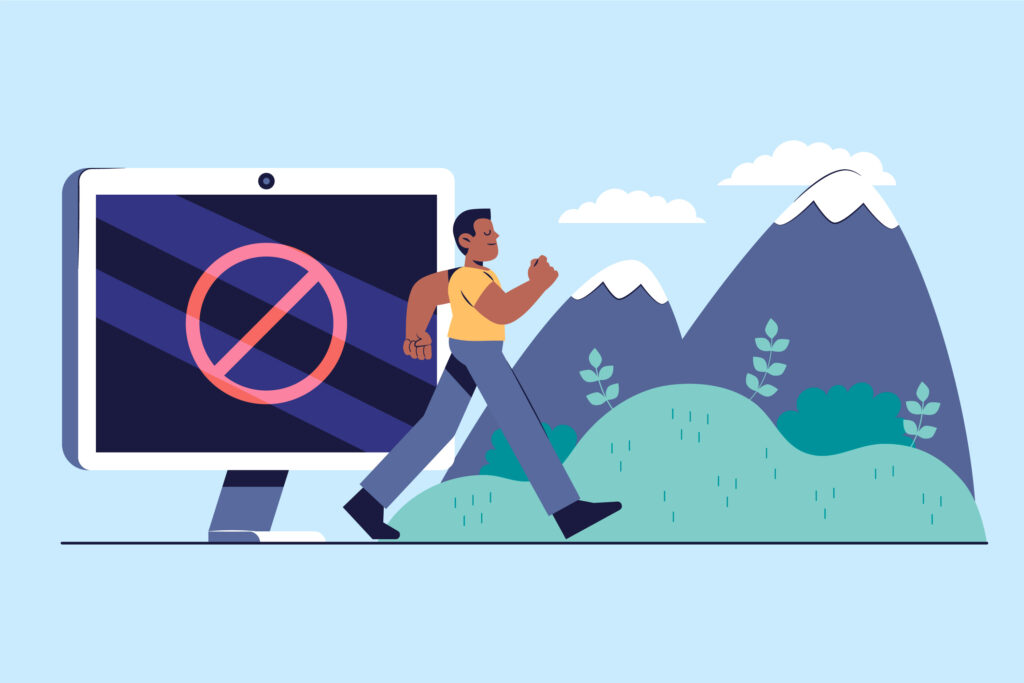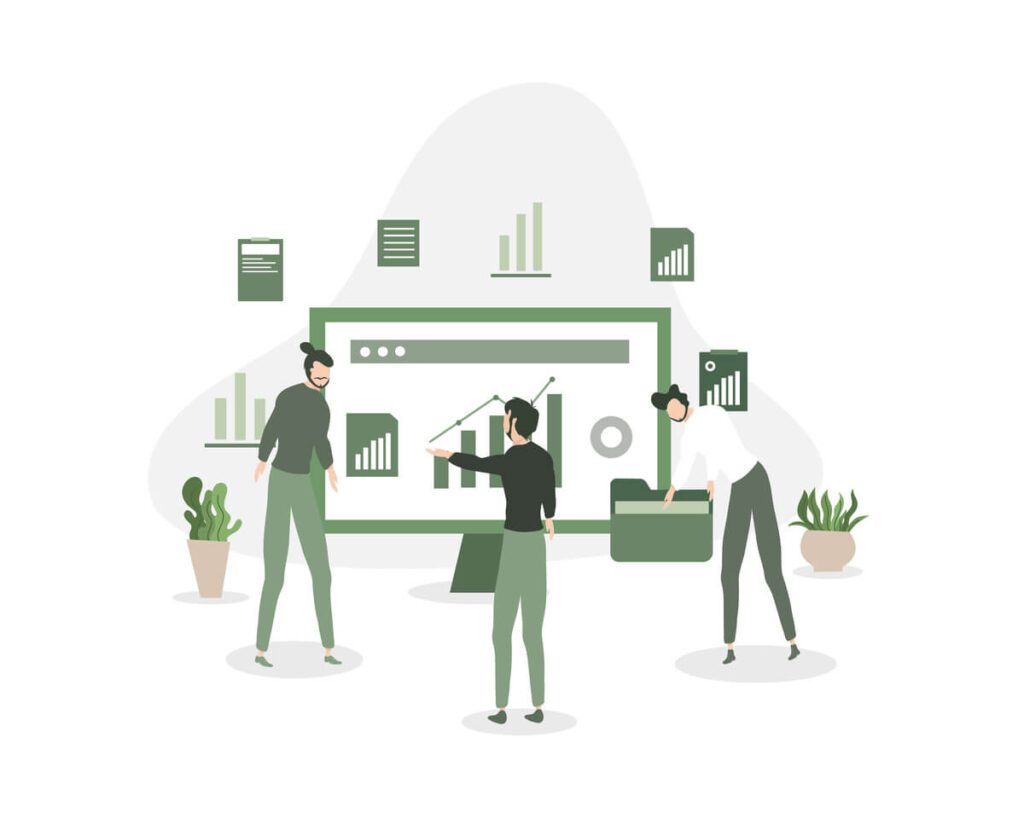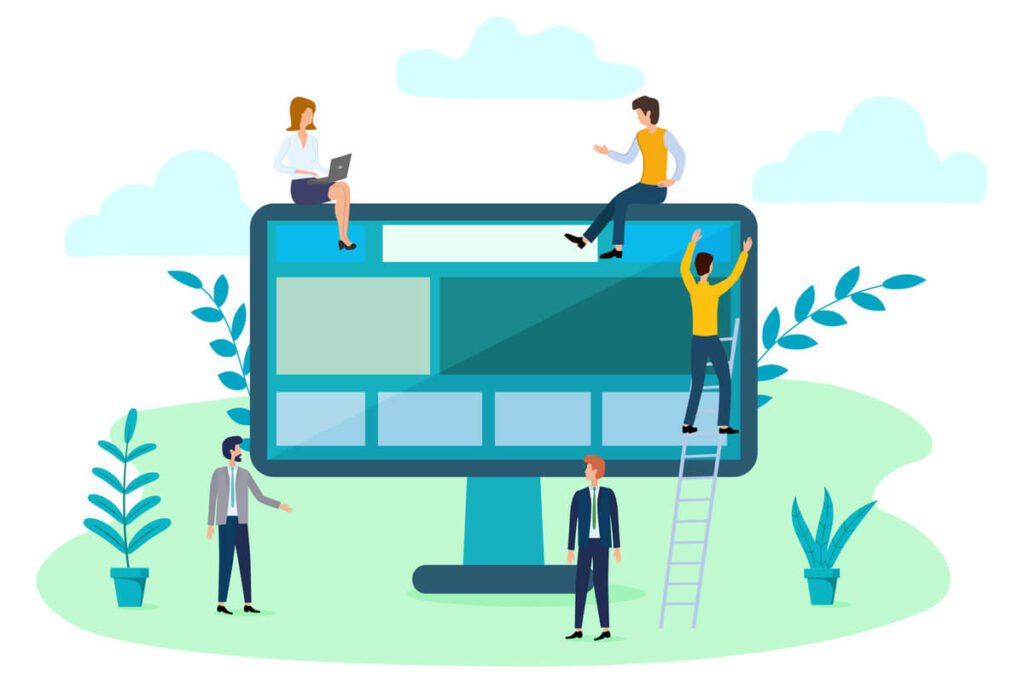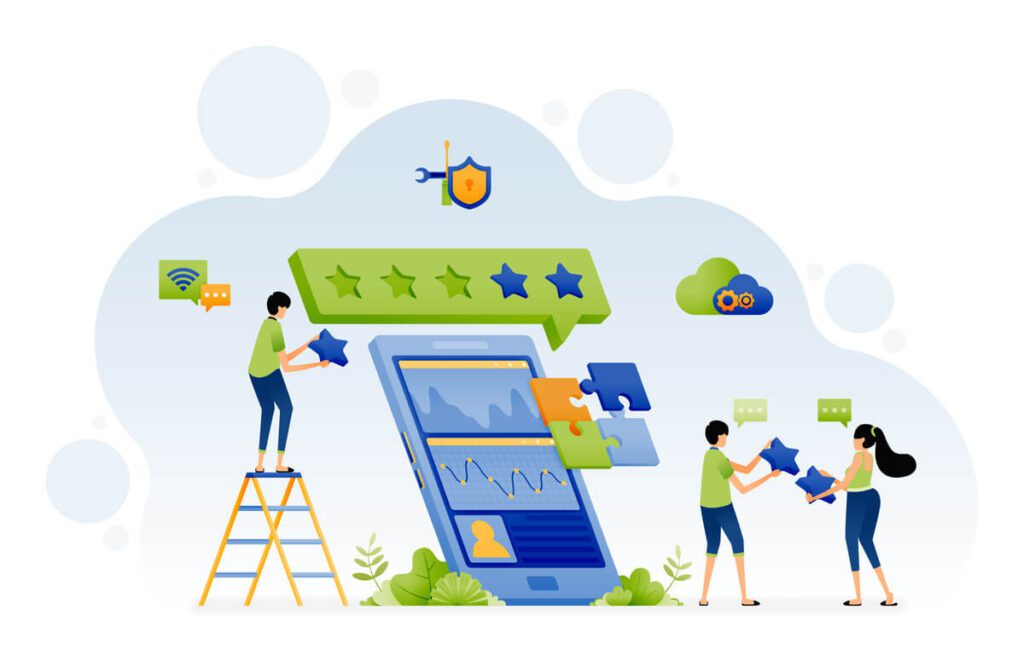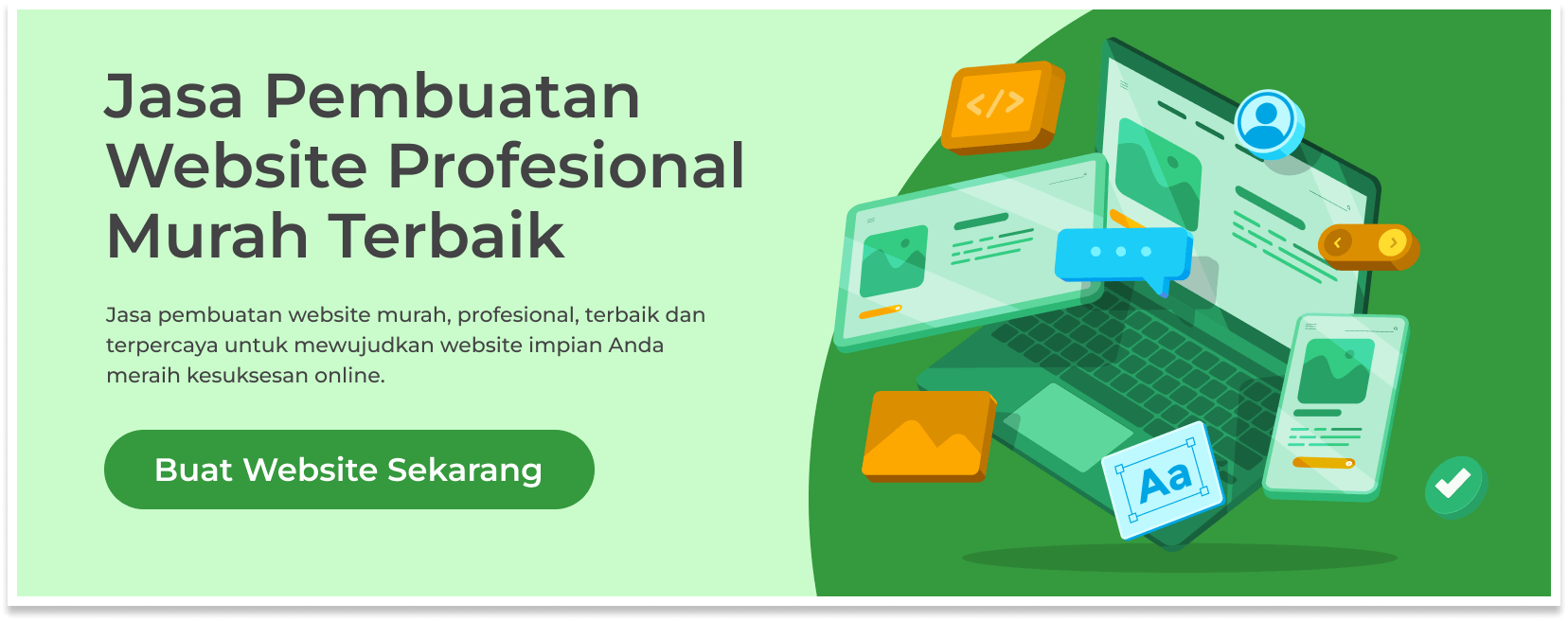Kamu mungkin pernah mengalami masalah ketika membuka sebuah website, tiba-tiba muncul peringatan “Your Connection is Not Secure” di web browser. Peringatan ini cukup mengganggu, terutama jika kamu sedang mengakses website penting seperti internet banking atau website bisnis.
Lalu, bagaimana cara mengatasi Your Connection is Not Secure? Ada banyak solusi yang bisa kamu coba, mulai dari mengecek sertifikat SSL, membersihkan cache browser, hingga mengubah pengaturan jaringan. Di artikel ini, kita akan membahas secara lengkap 10 cara mengatasi Your Connection is Not Secure agar kamu bisa kembali mengakses website tanpa kendala. Yuk, simak selengkapnya!
Daftar Isi
Apa Itu Your Connection is Not Secure?
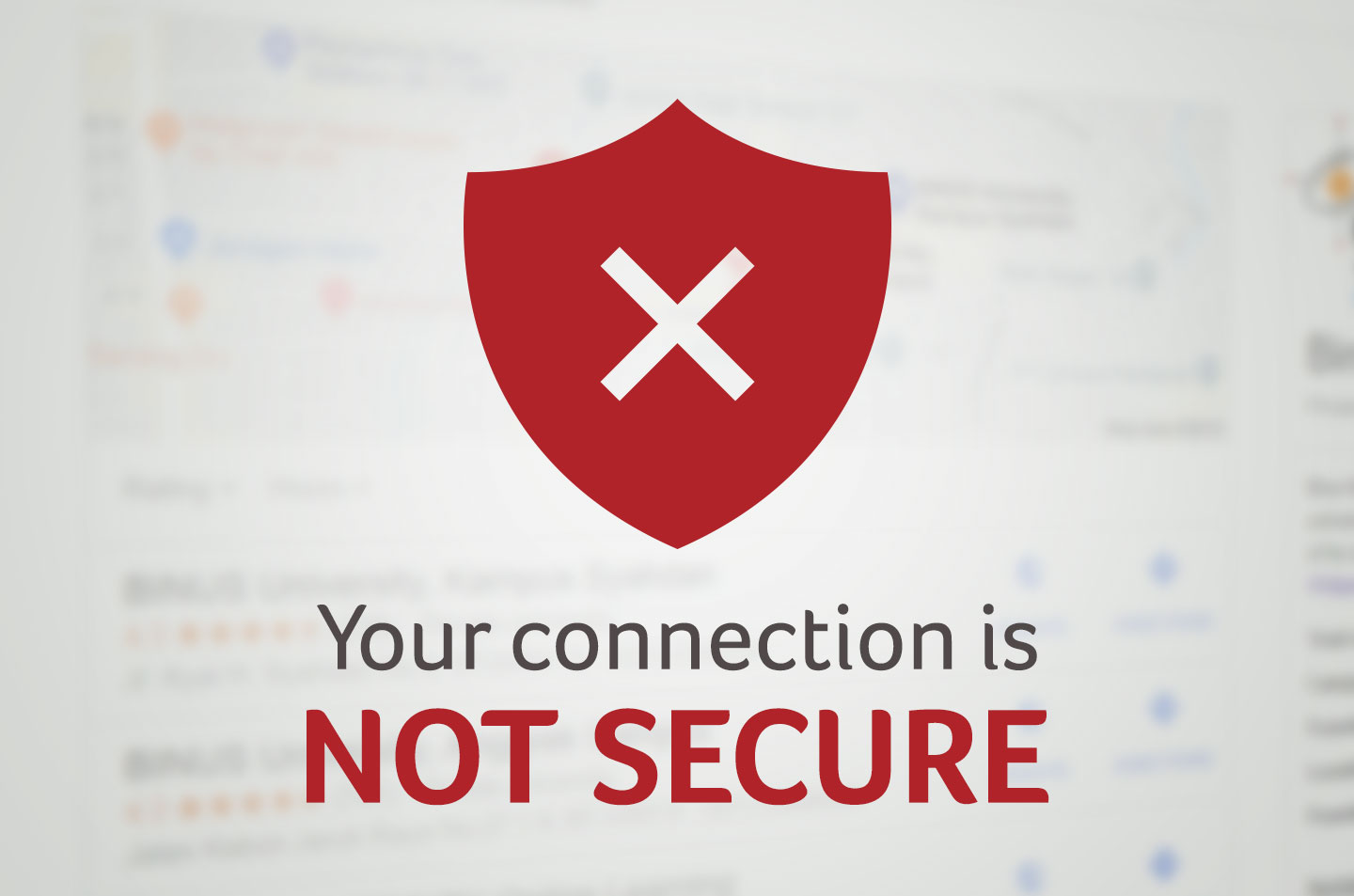
Peringatan “Your Connection is Not Secure” muncul di web browser seperti Google Chrome, Mozilla Firefox, dan Microsoft Edge ketika koneksi ke website tidak aman. Biasanya, ini terjadi karena ada masalah dengan sertifikat SSL/TLS yang digunakan oleh website tersebut.
SSL/TLS adalah teknologi keamanan yang mengenkripsi data antara browser dan server. Jika sertifikat ini tidak valid, kadaluarsa, atau tidak dipercaya oleh browser, maka peringatan ini akan muncul untuk melindungi pengguna dari potensi serangan siber seperti man-in-the-middle attack atau pencurian data.
Peringatan ini sering muncul dengan beberapa variasi pesan, tergantung browser yang kamu gunakan:
- Google Chrome: “Your connection is not private”
- Mozilla Firefox: “Your connection is not secure”
- Microsoft Edge: “This site is not secure”
Penyebab munculnya peringatan ini bisa berasal dari website yang kamu akses atau pengaturan pada perangkat kamu sendiri. Oleh karena itu, penting untuk memahami penyebabnya sebelum mencoba memperbaikinya
Penyebab Your Connection is Not Secure

Peringatan “Your Connection is Not Secure” dapat muncul karena berbagai faktor, baik dari sisi website yang kamu kunjungi maupun dari perangkat dan jaringan yang kamu gunakan. Berikut adalah enam penyebab utama yang sering memicu peringatan ini:
1. Sertifikat SSL Kadaluarsa atau Tidak Valid
Salah satu penyebab utama munculnya peringatan “Your Connection is Not Secure” adalah karena sertifikat SSL (Secure Sockets Layer) yang digunakan oleh website sudah kadaluarsa atau tidak valid.
SSL adalah teknologi keamanan yang bertugas mengenkripsi data antara browser pengguna dan server website. Jika sertifikat ini sudah habis masa berlakunya, browser akan menganggap koneksi tersebut tidak aman.
Kamu bisa melihat detail sertifikat SSL dengan cara:
- Google Chrome: Klik ikon gembok di sebelah kiri alamat website, lalu pilih “Certificate”.
- Mozilla Firefox: Klik ikon gembok → “More Information” → “View Certificate”.
Jika sertifikatnya sudah expired atau tidak dikeluarkan oleh Certificate Authority (CA) yang terpercaya, maka koneksi dianggap tidak aman.
2. Website Tidak Menggunakan HTTPS
Jenis website yang tidak menggunakan HTTPS (Hypertext Transfer Protocol Secure) lebih rentan terhadap peringatan ini. HTTPS adalah versi aman dari HTTP yang menggunakan sertifikat SSL/TLS untuk mengenkripsi data.
Jika sebuah website masih menggunakan HTTP, browser akan memberi peringatan bahwa koneksi tidak aman. Ini karena HTTP tidak memiliki enkripsi yang bisa melindungi data pengguna dari serangan seperti man-in-the-middle attack.
Bagaimana Cara Mengetahui Website Menggunakan HTTPS atau Tidak?
- Periksa apakah alamat website diawali dengan “https://”.
- Jika tidak ada ikon gembok hijau di bilah alamat browser, kemungkinan website masih menggunakan HTTP.
3. Pengaturan Waktu dan Tanggal yang Tidak Sinkron
Pengaturan waktu dan tanggal yang tidak sesuai di perangkat kamu juga bisa menyebabkan peringatan “Your Connection is Not Secure”.
Browser bergantung pada waktu sistem untuk memverifikasi keabsahan sertifikat SSL. Jika waktu perangkat kamu berbeda jauh dari waktu server, browser bisa menganggap sertifikat tersebut kadaluarsa atau tidak valid.
4. Cache dan Cookies yang Kadaluarsa atau Rusak
Cache dan cookies adalah file sementara yang disimpan oleh browser untuk mempercepat proses loading website. Namun, jika file ini sudah kadaluarsa atau rusak, bisa menyebabkan error, termasuk peringatan “Your Connection is Not Secure”. Misalnya, jika sertifikat SSL website telah diperbarui tetapi browser masih menyimpan versi lama, browser bisa salah mengidentifikasi koneksi sebagai tidak aman.
5. Antivirus atau Firewall Mengganggu Koneksi SSL
Beberapa software antivirus atau firewall memiliki fitur yang memeriksa sertifikat SSL dari website yang kamu kunjungi. Fitur ini sering disebut sebagai SSL scanning atau HTTPS scanning.
Jika antivirus mendeteksi sesuatu yang mencurigakan dalam sertifikat SSL website, maka browser bisa langsung menampilkan peringatan “Your Connection is Not Secure” meskipun website tersebut sebenarnya aman.
6. Jaringan WiFi Publik yang Tidak Aman
Menggunakan WiFi publik di tempat umum seperti kafe, bandara, atau hotel bisa menjadi penyebab peringatan “Your Connection is Not Secure”. WiFi publik sering kali tidak memiliki enkripsi yang cukup, sehingga data pengguna bisa dengan mudah diintersep oleh pihak ketiga yang tidak bertanggung jawab. Jika browser mendeteksi potensi risiko ini, peringatan SSL bisa muncul untuk melindungi kamu.
10 Cara Mengatasi Your Connection is Not Secure
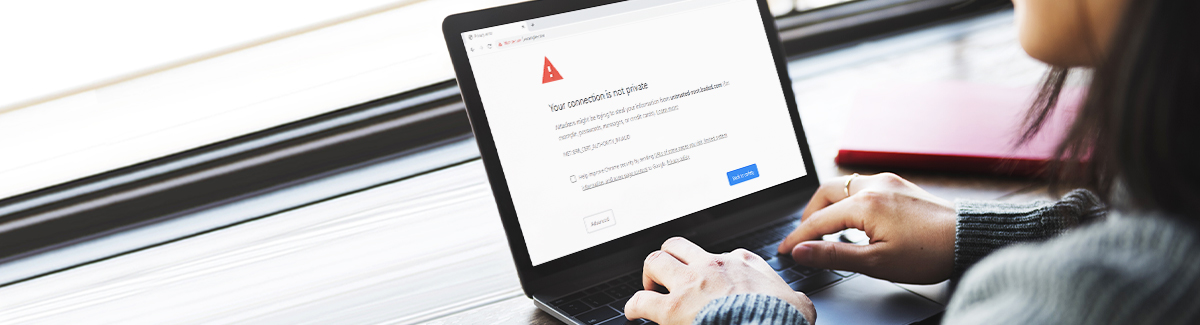
Pesan “Your Connection is Not Secure” sering muncul di web browser seperti Chrome, Firefox, atau Edge, menandakan adanya masalah keamanan antara perangkatmu dan situs yang dikunjungi. Hal ini bisa disebabkan oleh sertifikat SSL yang kadaluarsa, koneksi tidak aman, atau pengaturan browser yang bermasalah.
Jangan khawatir! Ada berbagai cara mudah untuk mengatasinya. Dalam artikel ini, kamu akan menemukan 10 cara efektif mengatasi Your Connection is Not Secure, sehingga kamu bisa kembali menjelajah internet dengan aman.
1. Periksa Tanggal dan Waktu di Perangkatmu
Salah satu penyebab paling umum dari pesan error ini adalah pengaturan tanggal dan waktu yang tidak akurat. Jika tanggal di perangkatmu berbeda dengan tanggal server situs yang dikunjungi, browser akan menganggap koneksimu tidak aman.
Cara mengatasinya:
- Di Windows, buka Settings > Time & Language > Date & Time, lalu aktifkan Set time automatically.
- Di macOS, buka System Preferences > Date & Time, lalu centang Set date and time automatically.
2. Coba Gunakan Mode Incognito atau Private Browsing
Mode Incognito atau Private Browsing memungkinkan kamu mengakses situs tanpa cache atau cookie yang tersimpan. Terkadang, data cache yang korup bisa menyebabkan error ini.
Cara mengatasinya:
- Google Chrome: Tekan Ctrl + Shift + N (Windows) atau Command + Shift + N (Mac).
- Mozilla Firefox: Tekan Ctrl + Shift + P (Windows) atau Command + Shift + P (Mac).
- Coba akses kembali situs yang bermasalah.
3. Hapus Cache dan Cookie Browser
Cache dan cookie yang menumpuk dalam browser dapat menyebabkan masalah pada sertifikat keamanan situs yang dikunjungi dan munculnya pesan “Your Connection is Not Secure”.
Cara mengatasinya:
- Buka Settings di browser kamu.
- Pilih Privacy & Security > Clear browsing data.
- Centang Cached images and files serta Cookies and other site data.
- Klik Clear Data dan coba akses ulang situsnya.
4. Cek dan Perbarui Browser ke Versi Terbaru
Browser yang usang atau tidak diperbarui mungkin tidak mengenali sertifikat SSL terbaru, sehingga menampilkan pesan “Your Connection is Not Secure”.
Cara mengatasinya:
- Google Chrome: Klik ⋮ > Help > About Google Chrome, lalu lakukan update jika tersedia.
- Mozilla Firefox: Klik ☰ > Help > About Firefox, lalu perbarui browser.
- Microsoft Edge: Buka Settings > About Microsoft Edge, lalu update jika perlu.
5. Nonaktifkan Antivirus atau Firewall Sementara
Beberapa software antivirus dan firewall dapat memblokir koneksi ke situs tertentu, terutama jika menganggap sertifikat SSL tidak valid.
Cara mengatasinya:
- Coba matikan sementara antivirus atau firewall di pengaturan software keamanan yang digunakan.
- Akses ulang situs yang bermasalah.
- Jika berhasil, tambahkan situs ke daftar pengecualian di antivirus atau firewall.
6. Gunakan Jaringan yang Berbeda
Jika kamu menggunakan Wifi publik atau jaringan kantor, ada kemungkinan situs yang ingin diakses diblokir oleh jaringan tersebut.
Cara mengatasinya:
- Coba beralih ke jaringan seluler atau hotspot pribadi.
- Jika bisa mengakses situs dengan jaringan lain, berarti ada pembatasan dari jaringan sebelumnya.
7. Nonaktifkan Pengaturan Proxy atau VPN
Beberapa pengaturan proxy atau VPN dapat menyebabkan browser gagal memverifikasi keamanan website yang dikunjungi.
Cara mengatasinya:
- Di Windows: Buka Settings > Network & Internet > Proxy, lalu matikan pengaturan proxy.
- Di Mac: Buka System Preferences > Network > Advanced > Proxies, lalu hapus semua proxy yang digunakan.
- Jika menggunakan VPN, coba nonaktifkan sementara lalu akses ulang situsnya.
8. Tambahkan Situs ke Daftar Keamanan Browser
Jika kamu yakin situs yang dikunjungi aman tetapi tetap muncul pesan “Your Connection is Not Secure”, kamu bisa menambahkan pengecualian di browser.
Cara mengatasinya di Firefox:
- Klik Advanced saat pesan error muncul.
- Pilih Add Exception lalu klik Confirm Security Exception.
- Coba akses ulang situsnya.
Penting: Hindari metode ini untuk situs yang tidak terpercaya!
9. Cek dan Perbarui Sertifikat SSL Situs
Jika kamu adalah pemilik situs yang mengalami error ini, periksa apakah sertifikat SSL situsmu sudah kadaluarsa atau tidak valid.
Cara mengatasinya:
- Gunakan tool gratis seperti SSL Checker untuk mengecek sertifikat SSL situsmu.
- Jika SSL sudah kadaluarsa, perpanjang melalui penyedia layanan hosting atau registrar domainmu.
- Pastikan situsmu menggunakan HTTPS dan bukan HTTP.
10. Reset Pengaturan Browser ke Default
Jika semua cara di atas belum berhasil, kamu bisa mencoba mengembalikan pengaturan browser ke default untuk menghapus konfigurasi yang bermasalah.
Cara mengatasinya:
- Google Chrome:
- Buka Settings > Advanced > Reset and clean up > Restore settings to their original defaults.
- Klik Reset settings.
- Mozilla Firefox:
- Buka about:support di address bar.
- Klik Refresh Firefox.
- Microsoft Edge:
- Buka Settings > Reset settings > Restore settings to their default values.
- Klik Reset.
Setelah reset, coba akses ulang situsnya.
Sudah Paham Cara Mengatasi Your Connection is Not Secure?
Menghadapi error “Your Connection is Not Secure” bisa sangat mengganggu, tetapi dengan langkah-langkah yang tepat, kamu bisa mengatasinya dengan mudah. Dari memeriksa pengaturan waktu, membersihkan cache, memperbarui browser, hingga menonaktifkan antivirus, banyak cara untuk memastikan koneksi internetmu tetap aman. Jika kamu adalah pemilik website, pastikan sertifikat SSL aktif dan konfigurasi keamanan sudah benar, agar pengunjung tidak mengalami kendala ini.
Jika kamu ingin membangun website yang aman dan profesional, Nevaweb siap membantu. Dengan jasa pembuatan website yang sudah dilengkapi SSL, optimasi kecepatan, dan keamanan terbaik, kamu tak perlu khawatir dengan masalah keamanan. Kunjungi Nevaweb sekarang dan wujudkan website impianmu!